手机传图片到电脑怎么操作 手机图片上传到电脑的方法有哪些
手机已经成为我们生活中不可或缺的一部分,而手机拍摄的照片更是记录生活点滴的重要方式之一,由于手机存储空间有限,我们常常需要将手机中的照片传输到电脑上进行保存和管理。如何将手机中的图片传输到电脑上呢?有多种便捷的方法可供选择。一种常见的方法是通过USB数据线连接手机与电脑,然后在电脑上选择相应的文件传输方式,将图片从手机中导入到电脑中。还可以通过利用云存储服务,如微信、QQ、百度云等,将手机中的图片上传到云端,再在电脑上登录相应的账号,即可轻松地下载这些图片。无论是通过数据线连接还是利用云存储服务,手机图片传输到电脑的操作都十分简便,让我们能够更好地管理和保存我们珍贵的照片。
手机图片上传到电脑的方法有哪些
手机传图片到电脑怎么操作?
方法一、
1. 把手机跟电脑用数据线连接;
2. 手机端USB连接方式设置为传输文件;
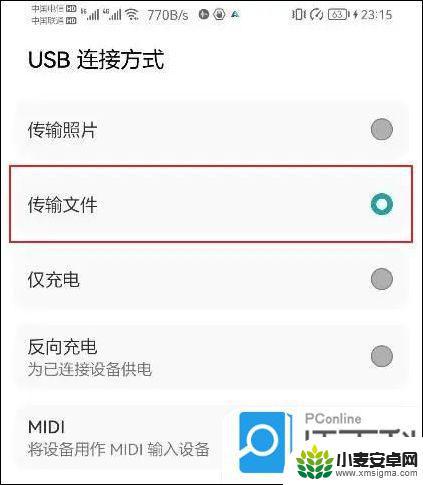
3. 然后按win+e快捷键打开文件管理器,然后在文件管理器左侧点击手机设备,再双击内部存储;
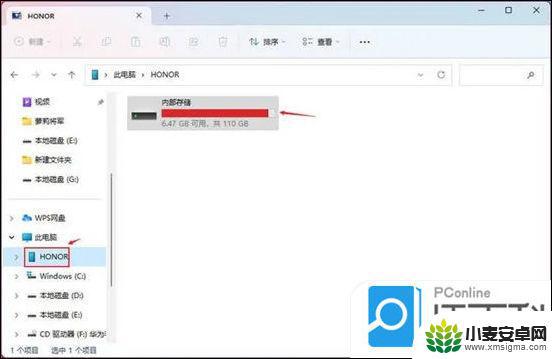
4. 即可打开手机文件夹,进入到照片所在文件夹。一般是DICM里的Camera,然后单击鼠标右键,点击复制;
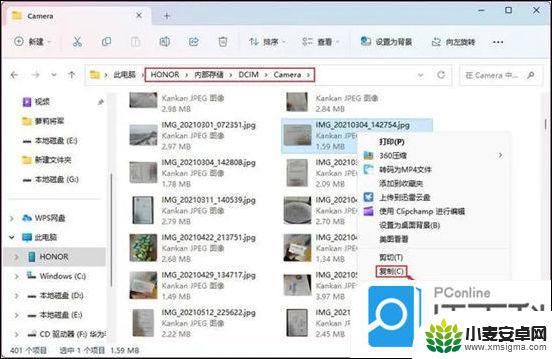
5. 再打开电脑的磁盘文件夹,点击鼠标右键选择粘贴即可。
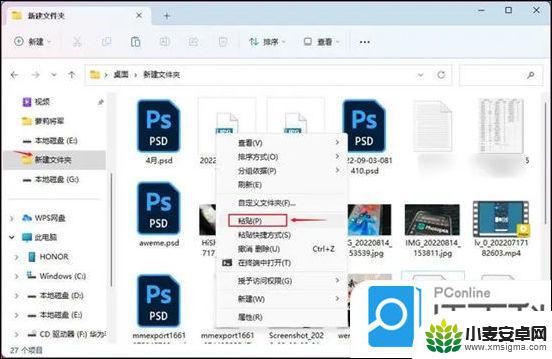
方法二、
1. 手机和电脑上都安装互传软件(此软件不但可以手机电脑互传文件,还可以手机跟手机之间互传文件。设置能实现手机投屏到电脑);
2. 安装后手机电脑都打开互传,注意需要手机和电脑连接同一个网络,电脑端会出现连接码;
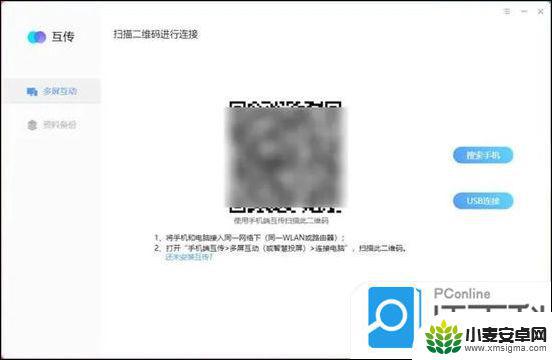
3. 手机端互传APP右上角扫码连接即可,注意手机上弹出的提示点击立即开始;
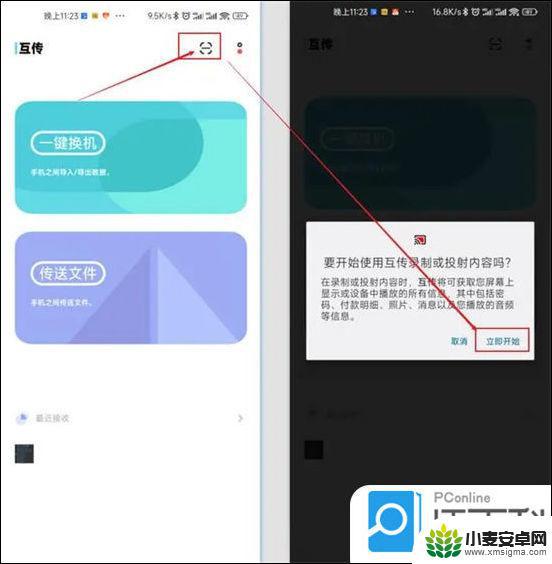
4. 连接成功后,电脑端即显示手机文件的分类。点击图片,就能看到手机里的照片,把需要传到电脑的照片拖放到电脑文件夹里面即可。
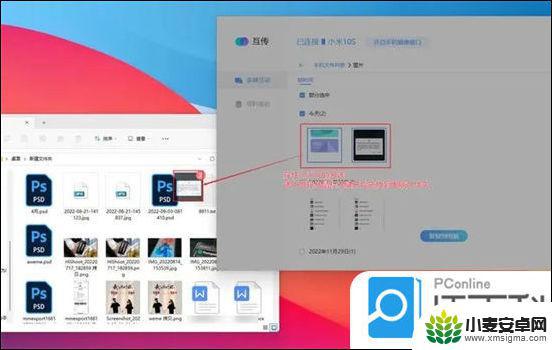
方法三、
1. 首先可以在电脑上登录qq或微信;
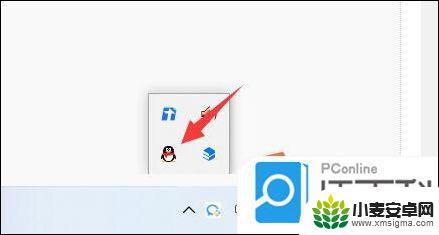
2. 接着打开手机上的qq或微信;
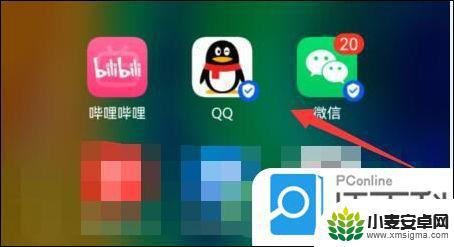
3. 然后打开“设备”里的“文件传输助手”;
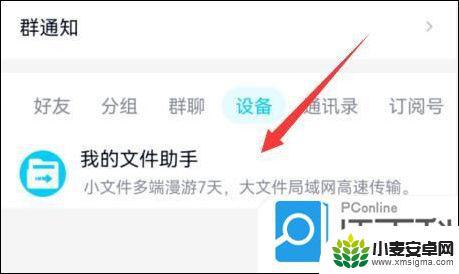
4. 随后点击图示的“图片”按钮;
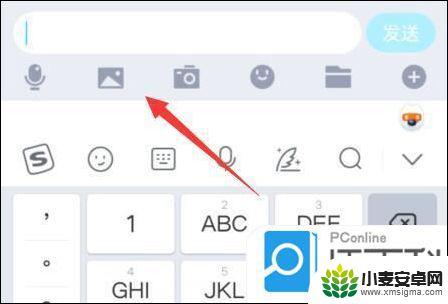
5. 最后选中想要传的图片,点击“确定”就能传到电脑上了。
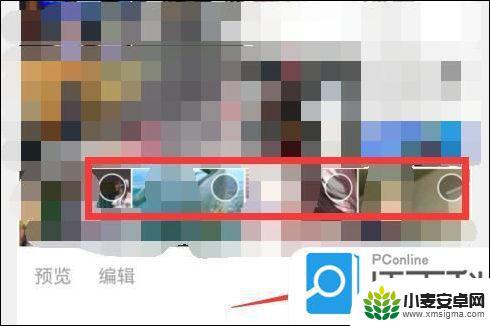
以上就是手机传图片到电脑的全部步骤,需要的用户可以按照这些步骤进行操作,希望对大家有所帮助。












